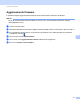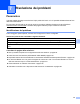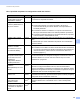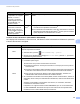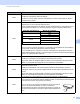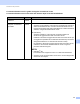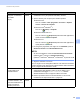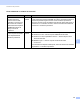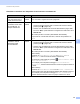Network User's Guide
Table Of Contents
- Guida dell'utente in rete
- Sommario
- 1 Introduzione
- 2 Modifica delle impostazioni di rete
- 3 Configurazione della macchina per una rete wireless (ADS-2800W / ADS-3600W)
- Panoramica
- Verifica dell'ambiente di rete
- Configurazione
- Configurazione in modalità Ad-hoc
- Configurazione della macchina per una rete wireless tramite l'impostazione guidata del pannello di controllo della macchina
- Uso di Wi-Fi Direct®
- Scansioni dal dispositivo mobile tramite Wi-Fi Direct®
- Configurazione della rete Wi-Fi Direct®
- Panoramica della configurazione di rete Wi-Fi Direct®
- Configurazione della rete Wi-Fi Direct® con metodo rapido
- Configurazione della rete Wi-Fi Direct® con metodo rapido di Wi-Fi Protected Setup™ (WPS)
- Configurazione della rete Wi-Fi Direct® con metodo PIN
- Configurazione della rete Wi-Fi Direct® con metodo PIN di Wi-Fi Protected Setup™ (WPS)
- Configurazione manuale della rete Wi-Fi Direct®
- 4 Gestione pagina Web
- Panoramica
- Configurazione delle impostazioni della macchina
- Impostazione di una password di accesso
- Uso dell'autenticazione LDAP
- Limitazione degli utenti
- Sincronizzazione con il server SNTP
- Modifica della configurazione Scansione su FTP
- Modifica della configurazione Scansione su SFTP
- Modifica della configurazione Scansione su rete (Windows®)
- Modifica della configurazione Scansione su SharePoint (Windows®)
- Configurazione delle impostazioni avanzate TCP/IP
- Importazione/esportazione della rubrica (ADS-2800W / ADS-3600W)
- 5 Scansione su server e-mail (ADS-2800W / ADS-3600W)
- 6 Funzioni di protezione
- Panoramica
- Invio di e-mail in sicurezza (ADS-2800W / ADS-3600W)
- Impostazioni di sicurezza per SFTP
- Gestione di più certificati
- Gestione sicura della macchina in rete tramite IPsec
- Introduzione a IPsec
- Configurazione di IPsec tramite la Gestione pagina Web
- Configurazione di un modello di indirizzo IPsec tramite la Gestione pagina Web
- Configurazione di un modello IPsec tramite la Gestione pagina Web
- Impostazioni IKEv1 per un modello IPsec
- Impostazioni IKEv2 per un modello IPsec
- Impostazioni manuali per un modello IPsec
- Limitazione delle funzioni di scansione da dispositivi esterni
- Blocco funzioni sicurezza 3.0 (ADS-2800W / ADS-3600W)
- Aggiornamento firmware
- 7 Risoluzione dei problemi
- 8 Impostazioni di rete aggiuntive (Windows®)
- A Appendice
- B Indice
Risoluzione dei problemi
94
7
Alla macchina Brother è
assegnato un indirizzo IP
disponibile?
(segue)
cablata/
wireless
1 Inserire il DVD-ROM in dotazione nell'unità DVD-ROM. Quando viene
visualizzato il menu principale del DVD-ROM, chiuderlo.
2 Aprire la directory del computer per il sistema operativo:
Windows
®
XP
Fare clic su Start > Tutti i programmi > Accessori > Esplora
risorse > Risorse del computer.
Windows Vista
®
/Windows
®
7
Fare clic su (Start)> Computer.
Windows
®
8/Windows
®
8.1
Fare clic sull'icona (Esplora file) nella barra delle applicazioni,
quindi accedere a Questo computer.
Windows
®
10
Fare clic sull'icona (Esplora file) nella barra delle applicazioni,
quindi passare a Questo PC.
3 Per eseguire il programma, fare doppio clic su Unità DVD, quindi su
Strumenti, NetTool e infine BrotherNetTool.exe.
NOTA
Se viene visualizzata la schermata Controllo dell'account utente:
(Windows Vista
®
) Fare clic su Continua (Consenti).
(Windows
®
7/Windows
®
8/Windows
®
8.1/Windows
®
10) Fare clic su Sì.
4 Seguire le istruzioni su schermo.
Se non vengono ancora assegnati l'indirizzo IP e la maschera di sottorete
corretti nonostante l'uso di Strumento di aggiornamento delle connessioni
di rete, rivolgersi all'amministratore di rete.
La macchina Brother viene
connessa alla rete in
modalità wireless?
wireless Verificare Stato in Stato WLAN. Vedere Verifica dello stato WLAN
(ADS-2800W / ADS-3600W) a pagina 9. Se sul display LCD è
visualizzato il messaggio Errore connessione, chiedere
all'amministratore di rete se il proprio indirizzo IP è valido.
Vedere Impossibile rilevare la macchina Brother in rete durante
l'installazione del dispositivo Brother. a pagina 92.
Sono stati fatti tutti i controlli
e i tentativi descritti in alto,
ma la macchina Brother non
esegue la scansione.
Cos'altro posso fare?
cablata/
wireless
Disinstallare e reinstallare il dispositivo Brother.
Domanda Interfaccia Soluzione